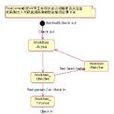Visual studio team function 微軟團隊基礎 是微軟 王牌的原始碼管理軟體,比vss 功能強大,是。net戰略的重要組成部分,與Vistaul studio 開發環境高度結合,使用其來作為軟體開發團隊項目管理,此系統非常暫資源,需要一台專門的伺服器來安裝,高配置的電腦,正確安裝需要6個小時
基本介紹
- 外文名:vstf
- 定義:王牌的原始碼管理軟體
- 公司: 微軟團隊
- 類型:最為強大和易用的工具
概述,簡介,準備一台Win2003Ent域控制器,安裝DT,指導1,指導2,安裝AT,客戶端安裝,
概述
地球人都說Visual Studio2005已經不再是一個簡單的開發工具了,它變成了團隊管理項目的利器。利用微軟提供的全套產品,包括Visual Studio2005 Team Foundation, SQL Server2005, Office System, Exchange2003, Live Communication Server 2005, Project Server 2003等等,一個軟體開發團隊被有效的整合起來。從此,轉戰到新平台上的F4可以所向披靡,戰無不勝了!(F1: Team Leader, F2:Architect, F3: Developer, F4: Tester)
當然,搭建和安裝必要的硬體和軟體是第一步,我在這裡提供一個安裝VSTF(Visual Studio 2005 Team Foundation)的簡要指南。這次的指南只是一個文字說明,講得也不詳細。稍後我會提供一個圖文並茂的Step by Step教程,希望大家多多支持!另外,文中的部分介紹性內容是根據英文的原文介紹和作者的經驗寫成的,並且本文並不是作者在安裝過程中邊安裝邊記錄的,所以如果和官方的翻譯有出入而對讀者造成誤導,責任自負!哈哈!
簡介
先來個簡介是必要的:Visual Studio 2005 Team Foundation Server 提供了團隊協作工具,允許開發團隊管理和跟蹤軟體項目的進程和健康狀況。Team Explorer (團隊管理器)將會和“解決方案管理器” 一樣被整合在Visual Studio IDE之中,它將大大提升團隊協作的效率。 Team Foundation提供了可擴展的工作項目跟蹤和企業級的版本控制機制。
我們要把VSTF的全套工具安裝在3台機器上,第一台,提供域控和郵件等服務;第二台,安裝DT(Data Tier,數據層,包括Microsoft SQL Server 2005,用來存儲工作項目,版本控制源檔案,測試結果,和其他項目資源);第三台,安裝AT (Application Tier,應用程式層,包括Team Foundation Core Services 和 Microsoft Windows SharePoint Services.);第四台機器就是開發工作用機。
準備一台Win2003Ent域控制器
(安裝Active Directory,啟用DNS服務,假設IP位址是:192.168.10.1, 域名是Test),加入如下三個域用戶帳號(可以更換名稱):
Account1 = TFSSetup Password: Admin@1
Account2 = TFSService Password: Admin@1
Account3 = TFSReports Password: Admin@1
把這三個帳號都加入Administrators和Domain Admin組。
在域控制器上安裝Exchange Server。
安裝DT
(1) Windows2003 版本,磁碟格式化為NTFS。如果是其它格式,可以使用Convert命令來轉換。具體使用方法為在在Command視窗中敲入Convert /?,然後看幫助!呵呵!
(2)使用賬號TFSSetup將計算機加入Test域中。重新啟動機器使用TFSSetup賬號登入。
(3)安裝IIS,確保全裝ASP.NET並且該服務被啟動,並且確保沒有安裝Front頁 Server Extensions。
(4)運行 Windows Update,升級最新組件(可選,但是至少得打上sp1吧)
(5)安裝 Yukon(Visual Studio2005,具體安裝指導在後)
(6)安裝完後,打開SQL Server 2005 Network Configuration,確保在Protocols for MSSQLSERVER中,TCP/IP設為Enable。(具體配置指導在後)
(7)配置防火牆(具體安裝指導在後)
(8)在IE中輸入:http://<DataTierComputerName>/Reports,頁面顯示正常。
(9)安裝DT。(安裝DT的過程不需要詳述,點Setup後,基本上只需要下一步。僅要提醒一點,即在服務賬號頁,使用Domain\TFSSERVICE賬號。例如在本例中域名為Test,那么就要使用Test\TFSService賬號登錄)
指導1
SQL Server 2005安裝指導:
1. 在最終用戶許可頁,絕對同意,下一步.
2. 在“先決條件(Installing Prerequisites)”頁, 點安裝. 會安裝必要的組件,然後 點下一步.
3. 點下一步,開始系統配置檢查.
4. 確保所有檢查通過,下一步.
5. 在註冊信息頁,填寫必要信息,下一步.
6. 在“要安裝的組件,Components to Install”頁,選中所有,點下一步.
7. 在實例名(Instance Name)頁,選擇默認實例,Default instance,點下一步.
8. 在服務賬號Service Account 頁, 選 Use the built-in System account並在列表中選擇 Local system. 在 “自啟動服務”Autostart services, 選擇以下服務: SQL Server, SQL Server Agent, Analysis Services, Reporting Services,點下一步.
9. 在認證模式 Authentication Mode 頁, 選混合模式, Mixed Mode, 給sa輸入一個強密碼,點下一步.
10. 在(安裝確認頁) Collation Settings 頁,保持默認點下一步.
11. 在報表服務Report Server Installation Options 頁, 選安裝默認配置點下一步.
12. 在錯誤和使用報告設定Error and Usage Report Settings 頁, 把能點的複選框都點上,下一步.
13. 剩下的步驟自己來,全都下一步就行.
指導2
配置Microsoft SQL Sever 2005
1. 點開始選單 > 程式, 找到Microsoft SQL Server 2005 CT選配置工具 Configuration Tools點SQL Server 配置管理器Configuration Manager.
2. 展開 SQL Server 2005 網路配置Network Configuration, 展開MSSQLSERVER “協定”,然後點TCP/IP.在行為選單中, 點Enable.
3. 點SQL Server 2005 服務Services, 點SQL Server (MSSQLSERVER). 在行為選單中,點Restart.
4. 注意:不同的語言版本的這裡的配置可能不同,比如繁體中文,就不需要這些配置,因為默認是配置了好的。
指導3:配置防火牆
在控制臺中雙擊點開Windows防火牆項配置對話框,允許防火牆服務。並且,在Windows防火牆項配置對話框中,切換到“例外”頁,增加以下四個連線埠:
Name
Port
SQL Server Reporting Services
80
SQL Server
1433
SQL Server Analysis Services
2382
SQL Server Analysis Services
2383
安裝AT
(1) Windows2003 版本,磁碟格式化為NTFS。如果是其它格式,可以使用Convert命令來轉換。具體使用方法為在在Command視窗中敲入Convert /?,然後看幫助!呵呵!
(2)使用賬號TFSSetup將計算機加入Test域中。重新啟動機器使用TFSSetup賬號登入。
(3)安裝IIS,確保全裝ASP.NET並且該服務被啟動,並且確保沒有安裝Front頁 Server Extensions。
(4)運行 Windows Update,升級最新組件(可選,但是至少得打上sp1吧)
(5)下載並安裝Windows SharePoint Service最新版本。注意在安裝過程中,到了安裝類型那一頁,要選擇“服務集群”。
(6)安裝AT。(安裝AT的過程不需要詳述,點Setup後,基本上只需要下一步。僅要提醒一點,即在服務賬號頁,使用Domain\TFSSERVICE賬號。例如在本例中域名為Test,那么就要使用Test\TFSService賬號登錄)
(7)配置防火牆(參照上面的配置指導,不過在例外頁,要增加下面的3個連線埠,而不是上面的那四個)
Name
Port
Windows SharePoint Services
80
SharePoint Central Administration
Varies, see note.
Team Foundation Server
8080
(8) 安裝BB(Team Foundation Build)(安裝BB的過程不需要詳述,點Setup後,基本上只需要下一步。僅要提醒一點,即在服務賬號頁,使用Domain\TFSSERVICE賬號。例如在本例中域名為Test,那么就要使用Test\TFSService賬號登錄)(另外注意,BB也可以安裝在每一個客戶端,而不是安裝在AT伺服器上)
客戶端安裝
1. Windows Update 運行 Windows Update,升級最新組件.
2. 安裝Office2003 注意安裝時選擇自定義安裝,其中Excel選擇安裝所有組件,其它隨意。安裝完後打SP1的補丁。
3. 安裝Project2003 注意安裝時選擇自定義安裝,選擇安裝所有組件。
4. 用域用戶帳號Account1(TFSSetup)登錄 確保此域用戶賬號已經加入本地管理員組中。
5. 安裝VSTS(Visual Studio2005 Team Suite)
6. 去掉Win2003的Internet Explorer Enhanced Security Configuration(在控制臺中使用添加刪除程式工具來完成)
7. 安裝TFC(Team Foundation Client)
8. 在Services里,啟動Windows Firewall/Internet Connection Sharing (ICS)服務
10. 安裝Dtec(Test Controller)
11. 安裝Dtea(Test Agent)